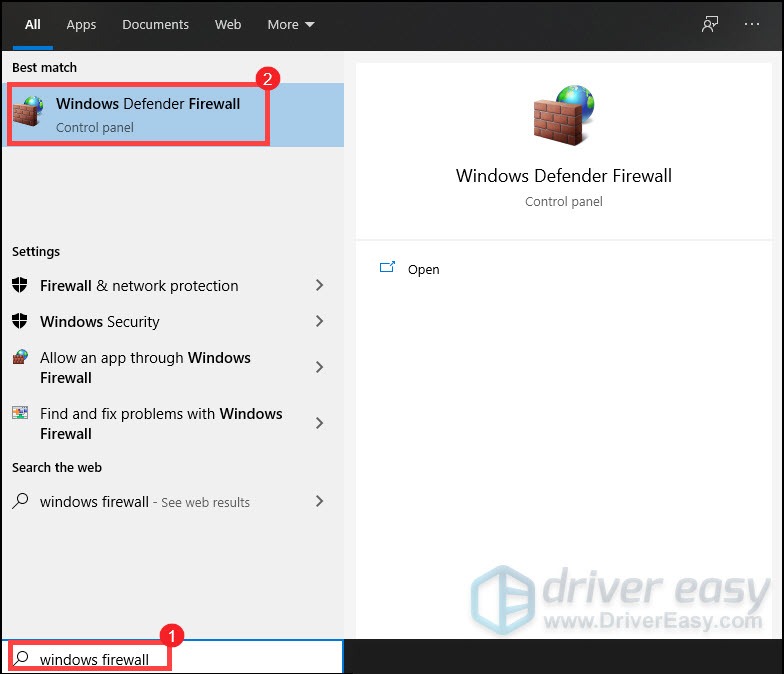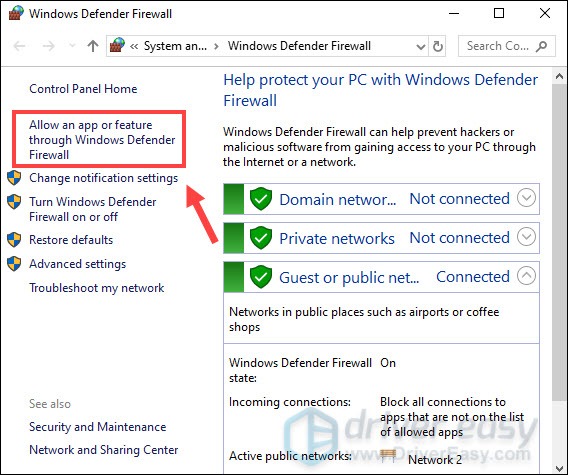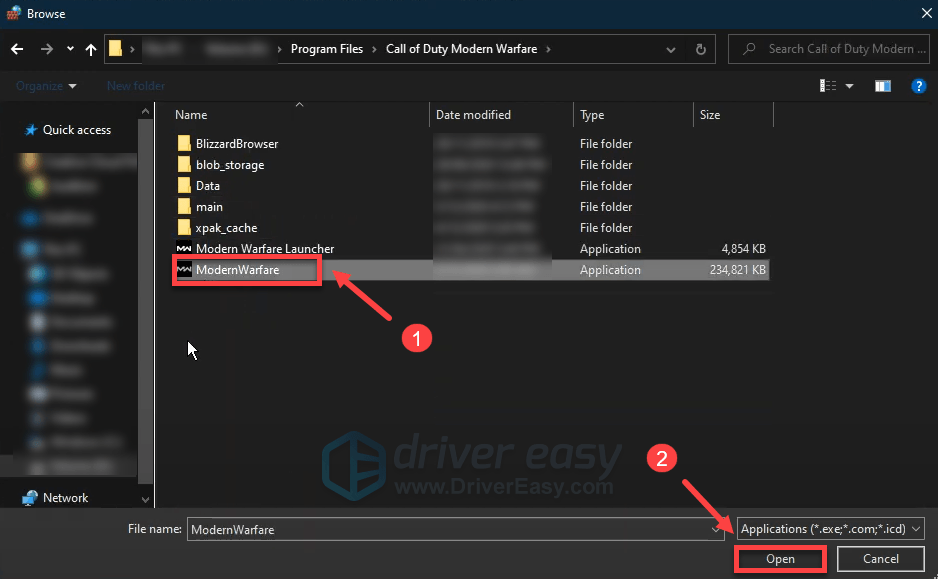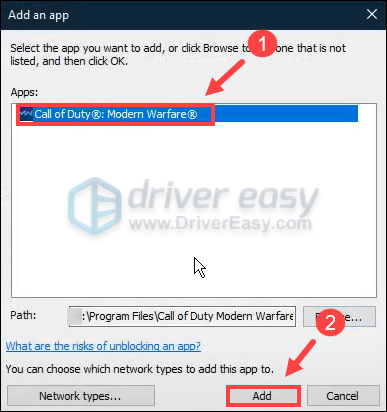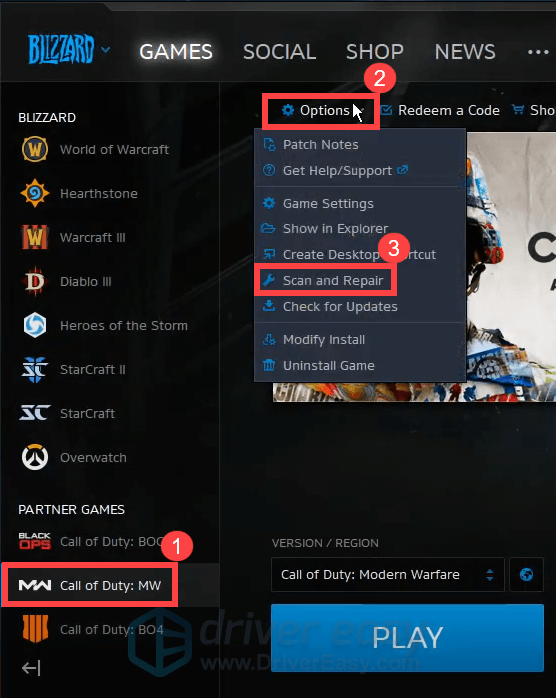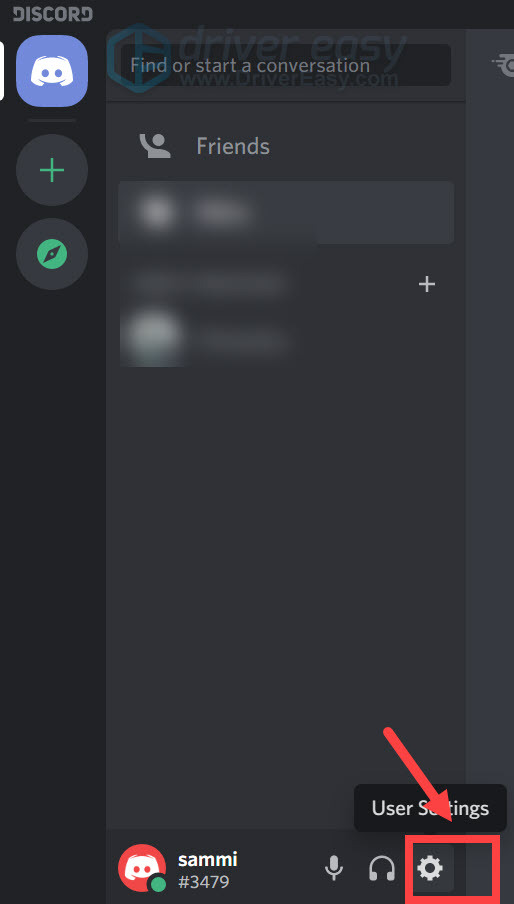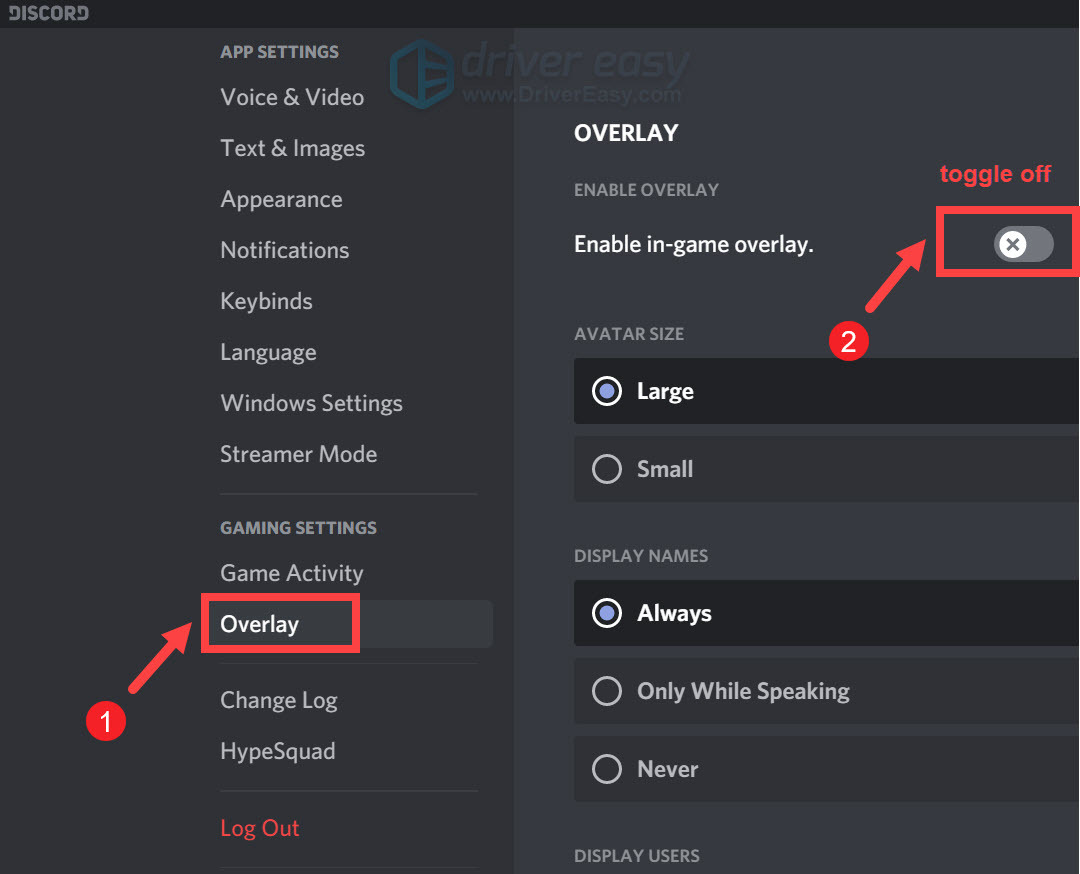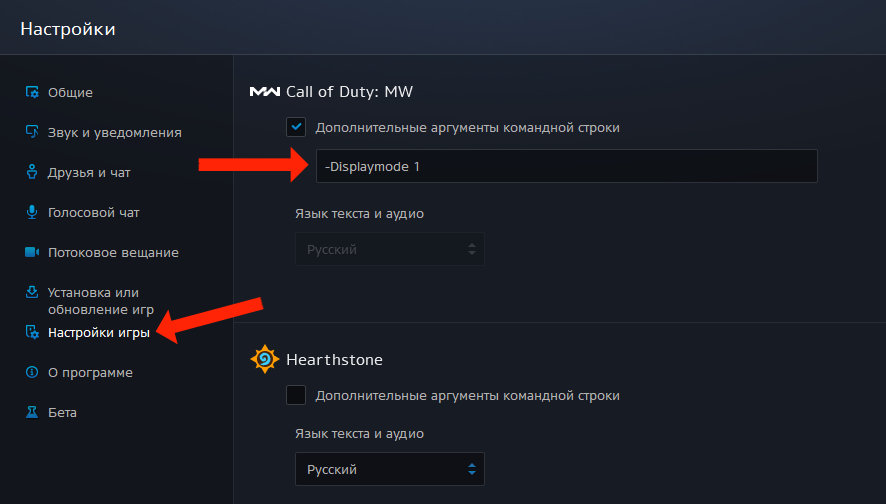No matter how well a game is optimized, it’s never immune to bugs or glitches. This is the same with Call of Duty: Modern Warfare. Issues like the game not launching are plaguing some users. To help you out, we’ve put together some fixes.
Try these fixes:
You may not need to try them all; simply work your way down the list until you find the one that works.
- Allow your game through Windows Firewall
- Install all Windows updates
- Update your graphics driver
- Repair your game
- Disable Discord overlay
- Disable background applications
1. Allow your game through Windows Firewall
Windows Firewall is designed to protect your system from malware attacks. However, there are some situations where it fails to trust your programs and thus blocking access to your Internet. In this case, you need to manually add Modern Warfare to the list of bypassing the firewall. Here’s how you can do this:
1) In the Search box, type windows firewall and click Windows Defender Firewall from the results.
2) From the left panel, click Allow an app or feature through Windows Defender Firewall.
3) Now you need to scroll down until you can find Call of Duty: Modern Warfare.
If your game isn’t on the list, it means it doesn’t have access to the internet. If that’s your case, take these steps:
1) Click on Change settings > Allow another app….
2) Your File Explorer is now opening. Then you can navigate to the drive on which you save your game.
3) Click Program Files > Call of Duty Modern Warfare.
4) Click ModernWarfare.exe and then click Open.
5) Click Call of Duty: Modern Warfare > Add.
This will allow you to exclude Modern Warfare from being blocked by your firewall. Then you can try to launch Modern Warfare. If the problem persists, try the next fix below.
2. Install all Windows updates
Windows updates offer new functionality, help keep your systems secure, and tackle the incompatibility issues with some new programs. Therefore, if you’re still running an out-of-date operating system, you would more likely to encounter instability issues. To fix it, you need to download and install the latest Windows updates:
1) In the Search box, type in check for updates. Click Check for updates from results.
2) Click on the Check for updates tab. If there are any updates available, it’ll automatically start to download and install it. Simply wait for it to complete and you should be asked to restart your computer.
Once you’ve installed the latest Windows updates, click on the PLAY button and check if your issue has been solved. If Modern Warfare is still not launching, try the next fix below.
3. Update your graphics driver
Your graphics card is one of the core components of your desktop PC or laptop. And your graphics driver is essential for getting top performance from your GPU. Therefore, if your graphics driver is corrupted or outdated, you would suffer from performance loss including programs not starting as expected. To fix it, you need to make sure that you update your graphics driver to the latest version.
There are mainly two ways you can update your graphics driver: manually and automatically.
Option 1 – Manually update your graphics drivers
To update your graphics driver manually, you can go to the official website:
NVIDIA
AMD
Then find the driver corresponding with your Windows version and download it manually. Once you’ve downloaded the correct driver for your system, double-click on the downloaded file and follow the on-screen instructions to install it.
Option 2: Automatically update your graphics driver (recommended)
If you are not familiar with computer hardware, and if you don’t have the time to update your graphics driver manually, you can, instead, do it automatically with Driver Easy.
Driver Easy will automatically recognize your system and find the correct driver for it. You don’t need to know exactly what system your computer is running or risk downloading and installing the wrong driver.
1) Download and install Driver Easy.
2) Run Driver Easy and click the Scan Now button. Driver Easy will then scan your computer and detect any outdated drivers.
3) Click Update All to automatically download and install the correct version of all the drivers that are missing or out of date on your system.
This requires the Pro version which comes with full support and a 30-day money-back guarantee. You’ll be prompted to upgrade when you click Update All. If you don’t want to upgrade to the Pro version, you can also update your drivers with the FREE version. All you need to do is to download them one at a time and manually install them.
The Pro version of Driver Easy comes with full technical support. If you need assistance, please contact Driver Easy’s support team at support@drivereasy.com.
After updating your drivers, restart your computer and launch your game to check if the problem is solved. If not, then continue trying the fixes below.
4. Repair your game
When you’re having trouble launching the game, you need to check whether the game files are corrupted or missing. Using the built-in repair feature can help you check your game’s installation and then automatically download any replacement or missing files.
If you’re playing Modern Warfare on:
Battle.net
Steam
On Battle.net
1) Open the Battle.net desktop app.
2) Click your game title. Then click on the cogwheel icon and select Scan and Repair from the list.
3) Click Begin Scan. Then you need to wait for the repair to finish.
Once done, try to launch Modern Warfare to check if it did the trick. If you’re still having the same issue, proceed to the next fix.
On Steam
1) Open your Steam client.
2) Under LIBRARY, right-click your game title and select Properties.
3) Select the LOCAL FILES tab and click on the VERIFY INTEGRITY OF GAME FILES… tab.
Then Steam will verify the game’s files. This process may take several minutes. Once the process is finished, click on the PLAY button to check if you can launch Modern Warfare successfully.
5. Disable Discord overlay
Discord overlay is a pretty fancy and fun piece of tech. So many players would enable this feature. But some overlay programs, including Discord overlay, may cause Blizzard games not to launch properly. Therefore, you need to disable Discord overlay before you want to play Modern Warfare to check if it works:
1) Open up your USER SETTINGS by clicking on the cogwheel icon located on the bottom-left corner.
2) Click on the Overlay tab from the left pane. Then toggle off the button Enable in-game overlay.
After applying the changes, launch Modern Warfare to test if it did the trick.
6. Disable background applications
Sometimes, the programs running in the background can interfere with your game. To see if this is what is causing Call of Duty: Modern Warfare not launching for you, you should end those tasks.
1) On your keyboard, press the Windows logo key and R at the same time to invoke the Run box.
2) Type taskmgr, then press Enter on your keyboard.
3) Under the Processes tab, right-click on the programs that you don’t necessarily use when playing Modern Warfare and select End task.
After you’ve done these, press the Play button to check if it did the trick.
Still no luck? Then attempt to uninstall Citrix. Some players reported on Reddit that uninstalling Citrix fixed the issue.
Hopefully this post helped. If you have any questions, feel free to drop us a line in the comment section below.
Загрузка…
Попробуйте наш инструмент устранения неполадок
Выберите операционную систему
Выберите язык програмирования (опционально)
Независимо от того, насколько хорошо игра оптимизирована, она никогда не застрахована от ошибок и сбоев. То же самое и с Call of Duty: Modern Warfare. Некоторых пользователей беспокоят такие проблемы, как то, что игра не запускается. Чтобы помочь вам, мы собрали несколько исправлений.
Попробуйте эти исправления:
Возможно, вам не придется пробовать их все; просто двигайтесь вниз по списку, пока не найдете тот, который работает.
- Разрешите игру через брандмауэр Windows
- Установите все обновления Windows
- Обновите свой графический драйвер
- Восстановите свою игру
- Отключить наложение Discord
- Отключить фоновые приложения
1. Разрешите игру через брандмауэр Windows.
Брандмауэр Windows предназначен для защиты вашей системы от атак вредоносных программ. Однако бывают ситуации, когда он не доверяет вашим программам и, таким образом, блокирует доступ к вашему Интернету. В этом случае вам нужно вручную добавить Modern Warfare в список обхода межсетевого экрана. Вот как это сделать:
1) В поле поиска введите Брандмауэр Windows и нажмите Брандмауэр Защитника Windows от результатов.

2) На левой панели щелкните Разрешить приложение или функцию через брандмауэр Защитника Windows .

3) Теперь вам нужно прокрутить вниз, пока не найдете Call of Duty: Modern Warfare .
Если вашей игры нет в списке, значит, у нее нет доступа к Интернету. Если это ваш случай, выполните следующие действия:
1) Нажмите на Изменить настройки> Разрешить другое приложение… .
2) Ваш проводник теперь открывается. Затем вы можете перейти к диску, на котором вы сохранили игру.
3) Щелкните Программные файлы> Call of Duty Modern Warfare .
4) Щелкните ModernWarfare.exe а затем щелкните Открыть .
5) Нажмите Call of Duty: Modern Warfare> Добавить .
Это позволит вам исключить возможность блокировки Modern Warfare вашим брандмауэром. Тогда вы можете попробовать запустить Modern Warfare. Если проблема не исчезнет, попробуйте следующее решение ниже.
2. Установите все обновления Windows.
Обновления Windows предлагают новые функции, помогают защитить ваши системы и устраняют проблемы несовместимости с некоторыми новыми программами. Поэтому, если вы все еще используете устаревшую операционную систему, у вас больше шансов столкнуться с проблемами нестабильности. Чтобы исправить это, вам необходимо скачать и установить последние обновления Windows:
1) В поле поиска введите проверить обновления . Нажмите Проверить обновления от результатов.

2) Нажмите на Проверить обновления таб. Если доступны какие-либо обновления, он автоматически начнет их загрузку и установку. Просто дождитесь его завершения, и вас попросят перезагрузить компьютер.

После того, как вы установили последние обновления Windows, нажмите кнопку «ИГРАТЬ» и проверьте, решена ли ваша проблема. Если Modern Warfare по-прежнему не запускается, попробуйте следующее исправление ниже.
3. Обновите драйвер видеокарты.
Ваша видеокарта — один из основных компонентов вашего настольного ПК или ноутбука. И ваш графический драйвер необходим для максимальной производительности вашего графического процессора. С учетом сказанного, если ваш графический драйвер поврежден или устарел, вы столкнетесь с потерей производительности, включая программы, запускаемые не так, как ожидалось. Таким образом, чтобы устранить возникшую проблему, необходимо обновить драйвер видеокарты до последней версии.
В основном есть два способа обновить графические драйверы: вручную и автоматически .
Вариант 1. Обновите графические драйверы вручную.
Чтобы обновить графический драйвер вручную, вы можете перейти на официальный сайт:
NVIDIA
AMD
Затем найдите драйвер, соответствующий вашей версии Windows, и загрузите его вручную. После того, как вы загрузили правильный драйвер для своей системы, дважды щелкните загруженный файл и следуйте инструкциям на экране, чтобы установить его.
Вариант 2. Автоматическое обновление графического драйвера (рекомендуется)
Если вы не знакомы с компьютерным оборудованием и у вас нет времени на обновление графического драйвера вручную, вместо этого вы можете сделать это автоматически с помощью Водитель Easy .
Driver Easy автоматически распознает вашу систему и найдет для нее правильный драйвер. Вам не нужно точно знать, на какой системе работает ваш компьютер, или вы рискуете загрузить и установить неправильный драйвер, и вам не нужно беспокоиться об ошибке при установке.
Вот как обновить драйверы с помощью Driver Easy:
1) Скачать и установите Driver Easy.
2) Запустите Driver Easy и нажмите Сканировать сейчас кнопка. Driver Easy просканирует ваш компьютер и обнаруживать любые проблемные драйверы .

3) Щелкните Обновить все для автоматической загрузки и установки правильной версии все драйверы, которые отсутствуют или устарели в вашей системе.
(Для этого требуется Pro версия который идет с полная поддержка и 30-дневный возврат денег гарантия. Вам будет предложено выполнить обновление, когда вы нажмете «Обновить все». Если вы не хотите обновляться до версии Pro, вы также можете обновить драйверы с помощью БЕСПЛАТНОЙ версии. Все, что вам нужно сделать, это загрузить их по одному и установить вручную.)

После обновления драйверов перезагрузите компьютер и запустите игру, чтобы проверить, решена ли проблема. Если нет, продолжайте пробовать исправления, указанные ниже.
4. Восстановите игру.
Если у вас возникли проблемы с запуском игры, вам необходимо проверить, повреждены ли файлы игры или отсутствуют. Использование встроенной функции восстановления может помочь вам проверить установку игры, а затем автоматически загрузить любые заменяющие или отсутствующие файлы.
Если вы играете в Modern Warfare на:
Battle.net
Пар
На Battle.net
1) Откройте настольное приложение Battle.net.
2) Щелкните название игры. Затем щелкните значок шестеренки и выберите Сканировать и восстановить из списка.
3) Щелкните Начать сканирование . Затем нужно дождаться окончания ремонта.
После этого попробуйте запустить Modern Warfare, чтобы проверить, сработало ли оно. Если проблема не исчезла, перейдите к следующему исправлению.
В Steam
1) Откройте свой клиент Steam.
2) Под БИБЛИОТЕКА , щелкните название игры правой кнопкой мыши и выберите Характеристики .
3) Выберите ЛОКАЛЬНЫЕ ФАЙЛЫ вкладку и нажмите на ПРОВЕРЬТЕ ЦЕЛОСТНОСТЬ ИГРОВЫХ ФАЙЛОВ… таб.
Затем Steam проверит файлы игры. Этот процесс может занять несколько минут. По завершении процесса нажмите кнопку «ИГРАТЬ», чтобы проверить, можете ли вы успешно запустить Modern Warfare.
5. Отключите оверлей Discord.
Оверлей в Discord — довольно необычная и забавная технология. Так много игроков включили бы эту функцию. Но некоторые оверлейные программы, включая оверлей Discord, могут вызывать некорректный запуск игр Blizzard. Следовательно, вам необходимо отключить оверлей Discord, прежде чем вы захотите играть в Modern Warfare, чтобы проверить, работает ли он:
1) Откройте НАСТРОЙКИ ПОЛЬЗОВАТЕЛЯ, щелкнув значок шестеренки в нижнем левом углу.
2) Нажмите на Оверлей вкладка на левой панели. Затем выключите кнопку Включить внутриигровой оверлей .
После применения изменений запустите Modern Warfare, чтобы проверить, сработало ли оно.
6. Отключите фоновые приложения.
Иногда программы, работающие в фоновом режиме, могут мешать вашей игре. Чтобы узнать, не является ли это причиной того, что Call of Duty: Modern Warfare не запускается для вас, вам следует завершить эти задачи.
1) На клавиатуре нажмите Windows logo key и р в то же время, чтобы вызвать окно ‘Выполнить’.
2) Тип Taskmgr , затем нажмите Войти на клавиатуре.
3) Под Процессы на вкладке, щелкните правой кнопкой мыши программы, которые вы не обязательно используете во время игры в Modern Warfare, и выберите Завершить задачу .

После того, как вы это сделаете, нажмите кнопку воспроизведения, чтобы проверить, сработало ли оно.
Все еще не повезло? Затем попытайтесь удалить Citrix . Некоторые игроки сообщили о Reddit удаление Citrix устранило проблему.
Надеюсь, этот пост помог. Если у вас есть какие-либо вопросы, напишите нам в разделе комментариев ниже.

Возвращение легендарной части Modern Warfare в 2019 году большое событие для фанатов франшизы. Данная игра в серии заслужила отдельного признания и является одной из лучших частей сетевого боевика.
С 19 по 20 сентября на платформе Battle net проходит открытое бета тестирование Modern Warfare. Часть игроков встретилась с техническими проблемами, багами и зависаниями. Мы написали краткую памятку как с общими решениями большинства проблем и огрехов, так и частными известными проблемами у игроков. Гайд пополняемый и по мере поступления информации о новых проблемах и их решениях мы будет публиковать их.
Начнем по порядку. Сначала убедитесь, что ваш компьютер соответствует минимальным или рекомендованным системным требованиям для игры:
Минимальные требования Call of Duty: Modern Warfare
- OS: Windows 10 64-Bit (1709 или позднее)
- CPU: Intel Core i5 2500k или AMD equivalent
- Video: Nvidia GeForce GTX 670 2GB или GTX 1650 4GB или AMD Radeon HD 7950
- RAM: 8 GB
- HDD: 45 GB свободного места на диске
- DirectX: 12
Рекомендуемые требования Call of Duty: Modern Warfare
- OS: Windows 10 64 Bit (latest Service Pack)
- CPU: Intel Core i7 4770k or AMD equivalent
- Video: Nvidia GeForce GTX 970 4GB или GTX 1660 6GB или AMD Radeon R9 390 или AMD RX 580
- RAM: 16 GB
- HDD: 45 GB свободного места на диске
- DirectX: 12
Так же напомню про обновление драйверов для видеокарты. Казалось бы, такой банальный совет, но эту прописную истину не могут усвоить огромное количество людей. Сделать это можно на официальных сайтах производителей видеокарт: AMD или Nvidia.
Call of Duty: Modern Warfare 2019 Черный экран / Пустой экран
Для решения данной ошибки переведите отображение игры в оконный режим. Если из игры сделать это не получается, тогда в лаунчере Battle.net сверху слева нажмите на логотип Blizzard и в выпадающем меню выберите «Настройки». Там выберите в меню слева «Настройки игры» и у Call of Duty: Modern Warfare установите флажок «Дополнительные аргументы командной строки». Туда впишите «-Displaymode 1» и сохраните. Перезапустите игру и все должно заработать.
Call of Duty: Modern Warfare 2019 вылетает или не запускается
Тут есть множество возможных причин. Прежде всего, еще раз проверьте подходит ли ваш компьютер по системным требованиям к игре. Далее запустите игру с параметром запуска в оконном режиме, как было указано в пункте выше. Если игра все еще отказывается запускаться, то отключите антивирус. Часто он может блокировать новые приложения, если у него выставлен высокий режим защиты.
В Call of Duty: Modern Warfare нет звука
Если у вас нет звука в игре, то правой кнопкой мыши нажмите на значок аудио в правом нижнем углу рабочего стола и отключите пространственный звук. Если установлено «Windows Sonic для наушников», то выберите «выключено».
B Call of Duty: Modern Warfare не отключается вертикальная синхронизация
Самая частая причина такого казуса — то, что вы запускаете игру в оконном режиме. В нем V.sync работать не может. Переключите режим на полноэкранный в настройках игры или через аргумент командной строки, описанный в решении проблемы черного экрана в начале этой статьи.
Ошибка BLZBNTBNA00000006
Данная ошибка возникает, когда ваш клиент Battle net не смог найти файлы программы обновления Blizzard Agent. Для исправления данной проблемы перезагрузите компьютер, отключите антивирус и закройте ненужные фоновые приложения. Как правило это помогает решить данную проблему.
B Call of Duty: Modern Warfare DirectX 12 ошибка
Ошибка «your windows version does not meet the…» возникает если у вас установлена не Windows 10 64-Bit версии 1709 или позднее, как указано в минимальных системных требованиях. Дело в том, что для игры требуется DirectX 12, который доступен только для Windows десятой версии. При этом только начиная с версии 1709. Решить эту проблему можно только обновлением операционной системы до актуальной на данный момент версии.
B Call of Duty: Modern Warfare dev error 6165 ошибка
Данная ошибка возникает у большого числа людей, но на данный момент нет решения данной проблемы. Ждем патч от разработчиков. Если появится решение, то мы дополним статью.
Nirvana87
Call of Duty Modern Warfare — это одна из самых популярных игр в жанре шутеров от первого лица. Однако, многие пользователи сталкиваются с проблемой отсутствия игры на Battle.net. В этой статье мы рассмотрим, как запустить сюжетный режим игры на ПК и решить проблему отсутствия игры на Battle.net.
Шаг 1: Установите игру
Первым шагом является установка игры Call of Duty Modern Warfare на ваш ПК с помощью платформы Battle.net.
- Запустите платформу Battle.net на вашем ПК.
- Войдите в свою учетную запись Battle.net.
- Нажмите на кнопку «Игры» в верхней части платформы.
- Найдите игру Call of Duty Modern Warfare и нажмите на нее.
- Нажмите на кнопку «Установить» и дождитесь завершения загрузки и установки игры.
Шаг 2: Обновите игру
После установки игры, необходимо обновить ее до последней версии.
- Запустите платформу Battle.net на вашем ПК.
- Войдите в свою учетную запись Battle.net.
- Нажмите на кнопку «Игры» в верхней части платформы.
- Найдите игру Call of Duty Modern Warfare и нажмите на нее.
- Нажмите на кнопку «Обновить» и дождитесь завершения обновления игры.
Шаг 3: Запустите игру
После того, как игра была установлена и обновлена до последней версии, можно запустить ее на ПК.
- Запустите платформу Battle.net на вашем ПК.
- Войдите в свою учетную запись Battle.net.
- Нажмите на кнопку «Игры» в верхней части платформы.
- Найдите игру Call of Duty Modern Warfare и нажмите на нее.
- Нажмите на кнопку «Играть» и выберите режим «Кампания».
Шаг 4: Решаем проблему отсутствия игры на Battle.net
Если вы все еще сталкиваетесь с проблемой отсутствия игры на Battle.net, то вы можете попробовать следующее:
- Перезапустите платформу Battle.net и проверьте, появилась ли игра в списке.
- Обновите платформу Battle.net до последней версии.
- Проверьте, не заблокирован ли доступ к игре вашим антивирусом или брандмауэром.
- Обратитесь в службу поддержки Battle.net, если у вас все еще возникают проблемы.
Заключение
Теперь вы знаете, как запустить сюжетный режим игры Call of Duty Modern Warfare на ПК с помощью платформы Battle.net. Если у вас все еще есть проблемы с доступом к игре, то не стесняйтесь обратиться в службу поддержки Battle.net для получения дополнительной помощи.